Можна багато говорити про продуктивність на Mac, одночасно використовуючи iPad. Sidecar змінив спосіб роботи багатьох людей, забезпечивши додатковий дисплей без необхідності завантажувати будь-які інші програми або що-небудь налаштовувати.
Зміст
- Пов’язане читання
-
Як використовувати iPad як другий монітор для Windows
- Дуетний дисплей
- Дисплей Luna
-
Який працює краще?
- Схожі повідомлення:
Пов’язане читання
- Як швидко та легко передавати файли між iPad та ПК Windows
- Виправлення: Boot Camp не може встановити програмне забезпечення підтримки Windows
- Як користуватися Windows на M1 Mac
- Ця копія Parallels Desktop може бути не справжньою
- Огляд Vissles LP85: низькопрофільна механічна клавіатура з наворотами та свистками
Але що, якщо у вас є ПК з Windows і ви хочете використовувати свій iPad як зовнішній дисплей, по суті, досягаючи тієї ж мети? Що ж, немає якихось складних рішень, таких як Sidecar, але вам не зовсім пощастило.
Як використовувати iPad як другий монітор для Windows
Як ми вже згадували, є кілька варіантів для тих, хто хоче використовувати iPad як другий монітор для своїх машин Windows.
Дуетний дисплей
Задовго до того, як Apple представила Sidecar або навіть передбачила використання Mac і iPad в тандемі, був Duet Display. Ця програма представила продуктивний робочий процес, який був незрівнянним для того часу, що дозволило легко розширити робочий стіл Windows або Mac на iPad.
Додаток розроблено колишніми інженерами Apple, забезпечуючи сенсорне керування для комп’ютера Mac або Windows. Легко подумати про те, щоб об’єднати свій iPad з Mac Mini як безголовий сенсорний дисплей, щоб отримати Mac із сенсорним керуванням, якого ми всі хочемо.
Але додаток і сервіс, які працюють так само добре і надійно, як Duet, мають свою ціну. Існує три різних рівня цін, кожен з яких пропонує щось своє:
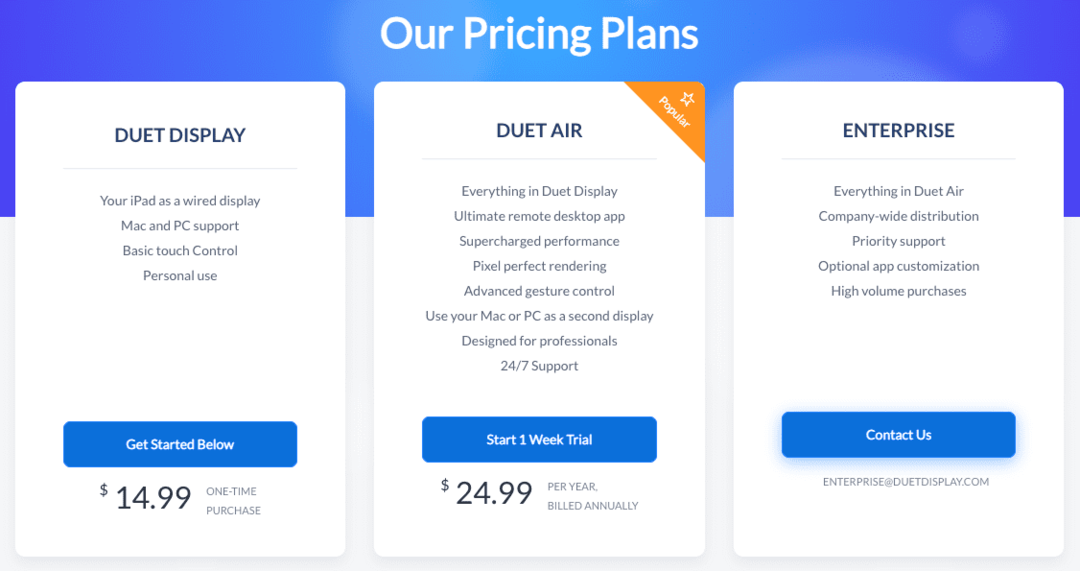
- Duet Display: 14,99 доларів США (одноразова покупка)
- Duet Air: 24,99 доларів США (на рік, оплата щорічно)
- Enterprise (Потрібно зв'язатися з Duet)
За допомогою Display ви можете завантажити програму на свій iPad і супутню програму на свій пристрій Windows. Після першого налаштування програми Duet можна буде використовувати лише з дротовим підключенням.
Тим, хто хоче використовувати iPad як другий монітор для Windows без проводів, захочеться перевірити Duet Air. Це не тільки перетворює ваш iPad на розширення вашого комп’ютера, але також може працювати як чудовий клієнт віддаленого робочого столу. Це дає вам доступ до комп’ютера практично з будь-якого місця, навіть якщо вам не потрібно перебувати перед ним. Це, безумовно, досить висока вартість, але якщо ви постійно в дорозі, мати другий бездротовий монітор надзвичайно зручно.
- Дуетний дисплей
Дисплей Luna

Наступний варіант – це той, який також існує ще до того, як Sidecar став невід’ємною частиною macOS та iPadOS. Хоча є програми, які потрібно встановити, Luna Display працює від невеликого ключа, який підключається до задньої (або бічної) комп’ютера Windows.
Наприкінці 2021 року був представлений Luna Display 5.0, який нарешті забезпечив належну підтримку ПК з Windows. Також доступні два нові апаратні ключі, оскільки ви можете вибрати версію USB-C або HDMI. Зауважимо, що версія HDMI працюватиме лише з комп’ютерами Windows, тоді як версія USB-C працює як з Windows, так і з macOS.
Вимоги та налаштування
Перш ніж ви навіть зможете розпочати роботу з Luna Display, вам спочатку потрібно буде забрати обладнання безпосередньо з Astropad. Незважаючи на те, що програма безкоштовна, апаратне забезпечення коштує 130 доларів, незалежно від того, чи виберете ви моделі HDMI чи USB-C.
Звідти компанія перераховує кілька вимог, яким повинні відповідати ваш комп’ютер та iPad. Вони такі:
- Основний ПК: Microsoft Windows 10 64-розрядна, Build 1809 або новіша версія
- iPad: iOS 12.1 або новішої версії
- РекомендованоWiFi/Мережа: 802.11n або дротовий Ethernet
Ще один маленький ласий шматочок, яким ділиться Astropad, полягає в тому, що якщо ви плануєте використовувати Luna Display з якимось адаптером, це буде неможливо. Поки це може Працюючи з вашим обладнанням, компанія не може гарантувати сумісність і надає таке пояснення:
«Ми настійно рекомендуємо підключати Luna безпосередньо до сумісного порту на вашому ПК Mac або Windows. Не кожен адаптер використовує ті самі протоколи зв’язку, що й наше обладнання, тому ми не можемо гарантувати, що Luna працюватиме з кожним адаптером, концентратором або док-станцією. Використання Luna з будь-якими адаптерами, концентраторами або док-станціями буде на ваш власний розсуд».
Після того, як ви все налаштуєте, використовувати ваш iPad як другий монітор для Windows стане легко. Просто запустіть додаток Luna Display, коли ключ підключено до комп’ютера, і ви миттєво отримаєте другий дисплей. У вас дійсно не повинно виникнути жодних проблем, але якщо це так, обов’язково перевірте швидкість мережі, оскільки повільна мережа може призвести до розчарування.
- Дисплей Luna
Який працює краще?
Вибір між Duet Display і Luna Display схожий на вибір між iPhone 13 Pro та iPhone 13 Pro Max. Обидва пропонують майже однаковий досвід, роблячи це двома напіврізними способами. Якщо ви дійсно хочете скористатися простим рішенням, яке покладається на апаратне забезпечення і вашої мережі, ми рекомендуємо Luna Display.
Astropad не стягує плату за підписку, а замість цього вам потрібно заплатити лише 130 доларів за ключ. З іншого боку, щоб використовувати iPad як другий монітор для Windows без жодних проводів, ви шукаєте за 25 доларів США на рік, що насправді не так вже й погано, і є навіть тижневий безкоштовний пробний період, щоб випробувати Duet Air диск. Або ви можете просто вибрати одноразову покупку програми за 15 доларів і просто не забудьте мати під рукою кабель, коли ви в дорозі.
Ендрю — незалежний письменник зі східного узбережжя США.
Протягом багатьох років він писав для різних сайтів, включаючи iMore, Android Central, Phandroid та кілька інших. Тепер він проводить свої дні, працюючи в компанії з систем вентиляції та вентиляції, а вночі підпрацьовує як незалежний письменник.